Audio este unul dintre cele mai importante elemente ale computerului nostru, fără el nu am fi capabili să ascultăm jocuri, să ne uităm la filme, să ne jucăm jocuri video sau cel mai esențial dintre toate, care este să producem muzică. Cu toate acestea, putem constata că computerul nostru este complet silențios și nu se aude nimic prin difuzoarele noastre. De aceea iti aducem o serie de trucuri pentru a restabili cu ușurință sunetul de pe computer.
Este paradoxal că audio nu era important la primele PC-uri și, în schimb, astăzi este unul dintre cele mai importante elemente. Nu e de mirare, deoarece acestea erau considerate terminale pentru birouri plictisitoare. În plus, sistemele de jocuri pe 8 și 16 biți aveau capacități de sunet mult mai bune. A trebuit să așteptăm aproape un deceniu pentru a avea primele plăci de sunet și apariția termenului de multimedia pentru ceea ce va întoarce lucrurile. Astăzi luăm sunetul de pe PC-ul nostru atât de mult de la sine înțeles încât ne surprinde atunci când există probleme de bază legate de acesta.

Ce să fac pentru a restabili sunetul pe computerul meu?
Primul lucru este să verificăm dacă căștile sau difuzoarele pe care le folosim funcționează. Dacă aveți unul care folosește un Mini Jack de 3.5 mm, cel obișnuit, atunci conectează-le la un telefon mobil sau alt dispozitiv pentru a le verifica starea de sănătate. Din moment ce problema nu ar fi la PC ci la periferic.
Verificați dacă ați selectat difuzorul sau căștile corecte
Odată ce ați verificat starea de sănătate a perifericelor, următorul lucru este să verificați dacă sursa de sunet intră ferestre din este corectă, pentru aceasta trebuie să urmați acești pași:
- În partea dreaptă a barei de activități, chiar înainte de dată și oră, veți vedea un triunghi sau o săgeată în sus incompletă. Apasa pe el.
- Selectați pictograma difuzorului
- Ar trebui să apară o listă cu toate dispozitivele de ieșire audio conectate la computer, fie că sunt prin Mini Jack, USB și chiar Bluetooth. Selectați-l pe cel pe care îl utilizați în prezent.
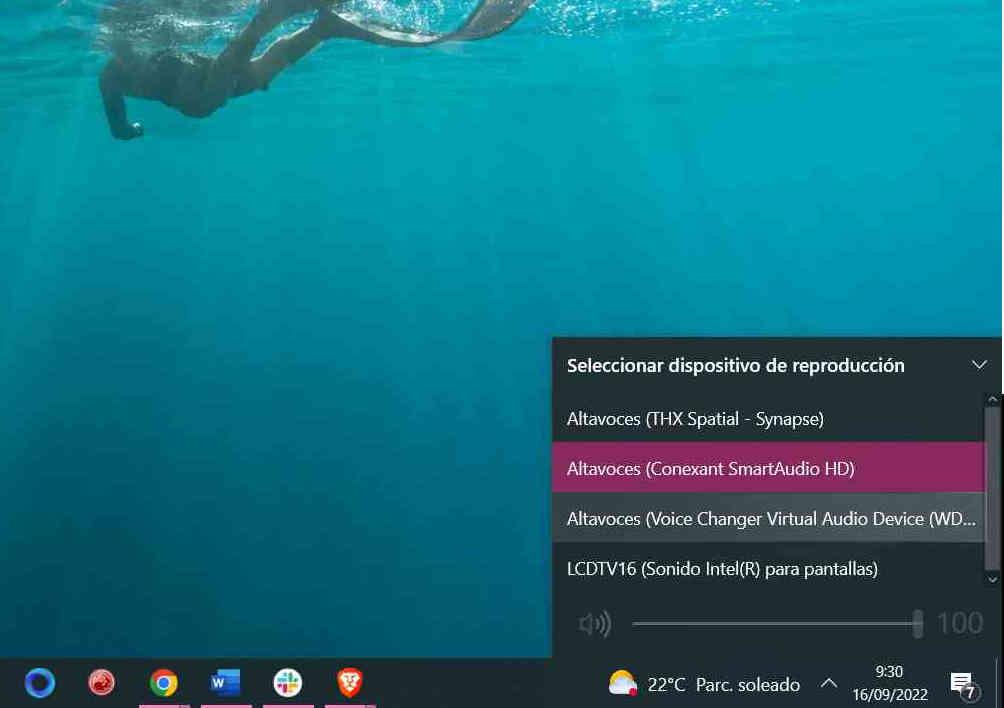
- Unele căști vin cu un DAC serial prin USB, Windows nu va avea nicio problemă în detectarea și selectarea acestuia, deși există și excepții.
- Asigurați-vă că, dacă utilizați un dispozitiv Bluetooth, l-ați adăugat la lista de dispozitive.
- Faceți clic dreapta pe pictograma Windows din bara de activități din stânga tuturor.
- Selectați setările
- De acolo mergi la dispozitive
- Odată accesat dispozitive, selectați Bluetooth și alte dispozitive. Verificați dacă este activat și derulați în jos cu rotița din mijloc a mouse-ului sau cu săgețile tastaturii.
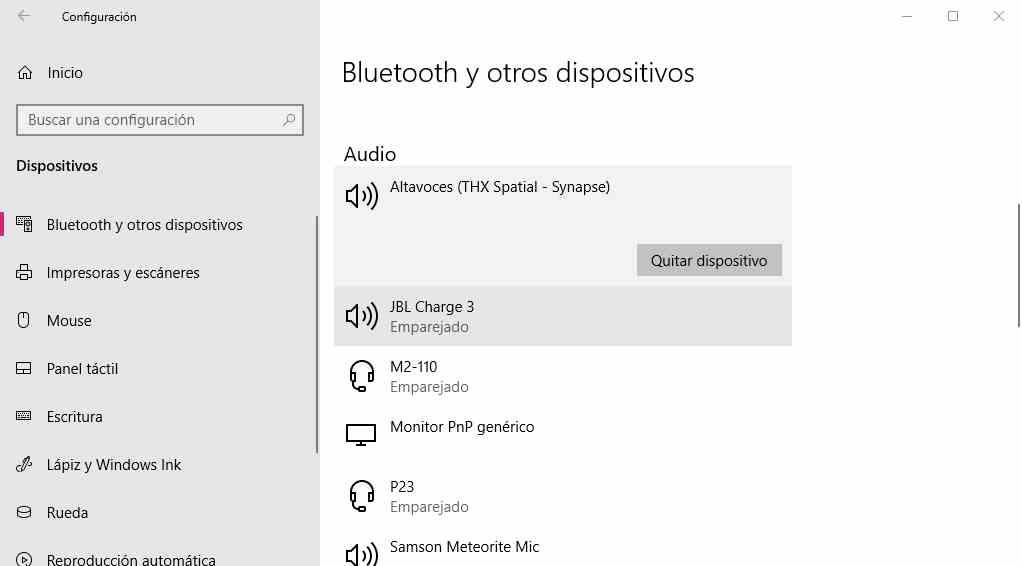
- Veți vedea toate dispozitivele audio conectate prin USB, HDMI și Bluetooth. Asigurați-vă că cel pe care îl veți folosi este în listă și ștergeți-le pe cele pe care nu le utilizați.
- Odată accesat dispozitive, selectați Bluetooth și alte dispozitive. Verificați dacă este activat și derulați în jos cu rotița din mijloc a mouse-ului sau cu săgețile tastaturii.
Actualizați driverele
Următoarea problemă pe care o putem găsi este aceea driverele sau driverele nu sunt instalate corect și trebuie să o facem din nou pentru a restabili sunetul de pe computerul nostru, procesul de restaurare a plăcii de sunet este același ca cu orice altă componentă sau periferic. În orice caz, vă reamintim:
- Ca întotdeauna, faceți clic dreapta pe pictograma Windows din bara de activități și selectați „Manager dispozitive”
- Avem două subliste, pe de o parte, cele care scrie Controlere de sunet și video și dispozitive de joc, pe de altă parte, cea pentru intrări și ieșiri audio. Primul indică componentele interne ale PC-ului care generează audio, al doilea perifericele conectate. Dacă dispozitivul dvs. este USB, îl veți vedea în ambele liste.
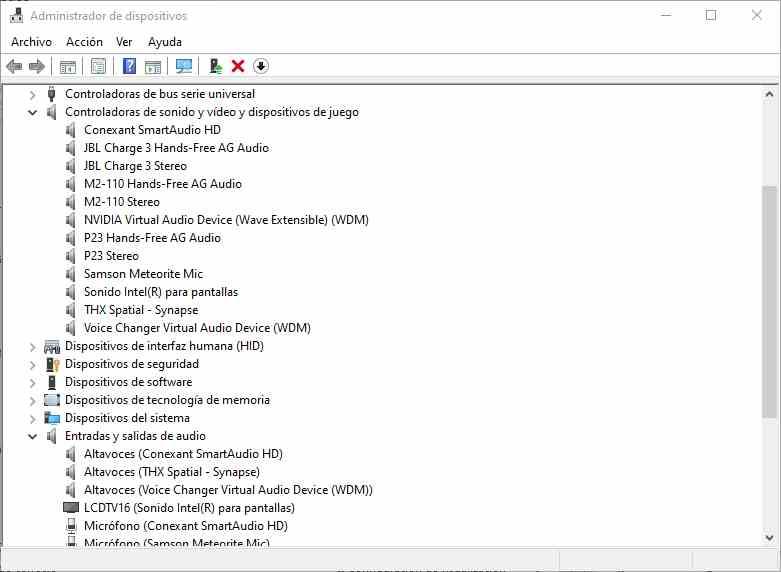
- În cazul nostru, placa de sunet este listată Conexant SmartAudio HD, dacă nu știi ce este atunci caută modelul plăcii de bază, dacă folosești o placă de sunet integrată sau de laptop.
- După ce ați selectat sursa de sunet, faceți clic dreapta și Actualizați driverul
Aici trebuie să clarificăm un lucru în ceea ce privește dispozitivele USB. Unii folosesc placa de sunet internă a PC-ului sau una externă, alții însă au în interior propria placă de sunet, așa cum se întâmplă cu unele căști avansate. Costa Procesor nimic pentru a gestiona informațiile către diverse ieșiri audio. Cu toate acestea, este recomandat să deconectam sau să oprim căștile sau difuzoarele dacă nu le folosim.
Actualizați sau resetați BIOS-ul
Este posibil ca cea mai recentă actualizare a BIOS-ului computerului dvs. să vă fi eliminat placa de sunet, așa că va trebui să o faceți din nou sau să reveniți la o versiune anterioară. De obicei nu este o problemă foarte comună și dacă nu obțineți sunetul de pe placa de sunet integrată, atunci uitați de acest pas, deoarece nu va fi necesar pentru dvs.
Cumpărați o placă de sunet nouă
Este posibil ca placa de sunet care a venit cu PC-ul să fi fost complet prăjită de săraci Plăci de bază întreținere sau ester montat de componente de proastă calitate. Acesta este momentul în care este momentul să cumperi o placă de sunet, fie ea internă sau externă, pentru a restabili sunetul de pe PC-ul nostru. O soluție care astăzi dă mai puține probleme în termeni de timp și bani decât ducându-vă computerul la reparat. Nu uitați că odată instalate trebuie să vă conectați căștile sau difuzoarele prin intermediul acesteia.